Tìm hiểu tổng quan về khái niệm Windows Sandbox là gì?
Sandbox là gì? Đây là ứng dụng cho phép người dùng cài đặt và trải nghiệm những ứng dụng nằm trong môi trường ảo cách ly hoàn toàn với hệ điều hành chính. Điều này có nghĩa là ổ cứng và hệ điều hành máy tính được bảo vệ an toàn gần như tuyệt đối. Một môi trường rất lý tưởng cho phép cài đặt, kiểm tra các phần mềm tạm thời hay không đủ độ an toàn.
Đang xem: Sandbox game là gì

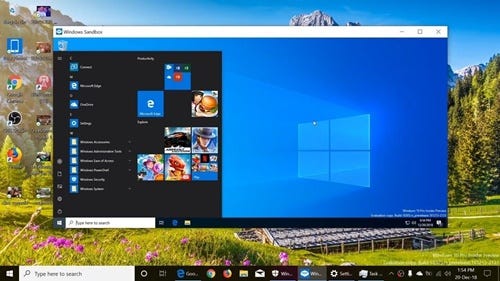
1. Sandbox là gì?
Một khi kích hoạt Windows Sandbox trong Win 10, bạn sẽ có môi trường Win 10 tương đối hoàn chỉnh, tuy nhiên sẽ chỉ sử dụng được một lần và sẽ bị xóa sạch sau khi bạn đóng ứng dụng này lại. Chắc chắn những phần mềm độc hại sẽ không có cơ hội xâm nhập vào máy tính của bạn. Bên cạnh đó, dung lượng mà Sandbox sử dụng để tạo một bản cài đặt Windows 10 chỉ khoảng 100MB.
2. Ưu điểm nổi bật của Windows SandboxPart of Windows: Cung cấp đầy đủ các thành phần cần thiết trên Windows, bạn không cần phải tạo ra một ổ cứng ảo để cài đặt.Pristine — Nguyên sơ: Mỗi khi khởi động Windows Sandbox, bạn sẽ có một hệ điều hành Windows 10 mới hoàn toàn.Disposable — Sử dụng một lần: Mọi thứ sẽ bị xóa sạch sau khi bạn đóng lại ứng dụng Sandbox trên Win 10.Efficient — Hiệu quả cao: Sandbox trên Win 10 có khả năng quản lý bộ nhớ một cách thông mình và tính năng GPU ảo.3. Điều kiện bắt buộc để sử dụng Sandbox trên Windows 10Máy tính của bán sử dụng hệ điều hành Windows 10 Pro hoặc Enterprise Insider, phiên bản build từ 18305 trở lên.Kiến trúc chip x86–64 (hay còn gọi là AMD64).BIOS đã kích hoạt khả năng ảo hóa.Phải có tối tiểu 4GB RAM (8GB theo khuyến nghị).Tối thiểu 1GB dung lượng ổ đĩa trống (ổ cứng SSD là tốt nhất).CPU tối thiểu 2 lõi (4 lõi với siêu phân luồng).Tìm hiểu các chức năng cụ thể Sandbox là gì?
Đúng như tên gọi của nó. Sandboxie sẽ tạo ra môi trường cách những phần mềm ứng dụng chạy bên trong để đảm bảo nó sẽ không ảnh hưởng bên ngoài. Xem hình mô tả nguyên tắc hoạt động của phần mềm bên dưới:

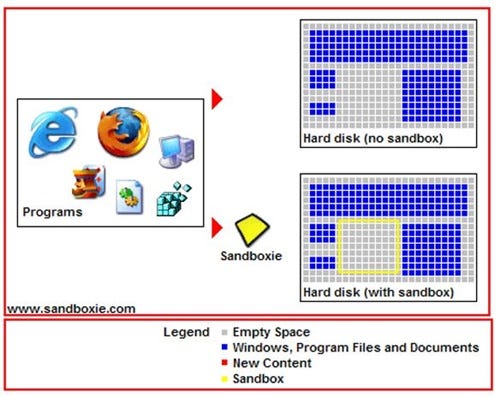
Giải thích sơ lược về tấm hình bên trên:
Ở tấm hình đầu tiên nơi để là Hard disk (no sandbox). Đây chính là vùng hoạt động khi bạn chạy phần mềm mà máy chưa cài sandboxie. Còn ở trường hợp Hard disk (with sandbox) đây là máy tính đã sử dụng cài đặt Sandboxie.
Bạn có thể dễ dàng nhận ra ở máy tính có cài sandboxie vùng hoạt động của ứng dụng (Programs) bị đưa vào 1 khung màu vàng. Đó chính là hộp cát, vì sao lại cần có hộp cát. Vì khi sử dụng hộp cát khi bạn cần hủy thì rất nhanh gọn giống như đổ bỏ cát khỏi hộp. Do đó nếu có các phần mềm hay virus mã độc hay nằm trong hộp cát bạn cứ việc làm sạch là xong. Nếu không có hộp cát những mã độc virus này sẽ lây lan khắp máy tính của bạn.
Dùng để duyệt web an toàn. Với khả năng của hộp cát thì bạn có thể lướt web vi vu mà không lo nguy hiểm mã độc.
Tránh được nguy hiểm với các mã độc phần mềm độc mã độc nguy hiểm như Cryptoplocker thì lời khuyên bạn hãy dùng Sandboxie.
Nếu bạn cần download phần mềm sandboxie thì đây là link để bạn download:
Lưu ý với nhu cầu cá nhân thì các bạn hãy down bản miễn phí. Giới hạn của bản miễn phí là chỉ có 1 hộp cát mặc định. Còn đối với bản trả phí bạn sẽ được hổ trợ cũng như tạo được nhiều cát hơn. Nếu bạn cần mở thật nhiều account game thì bắt buộc bạn phải sử dụng bản trả phí nhé. Vì cần tạo thật nhiều sandbox khác nhau mới có thể mở được.
Các vấn đề có thể xảy ra với các chương trình không có sandbox là gì?1. Các chương trình xung đột lẫn nhau
Trong những ngày đầu tiên, CPU đã phân phối tài nguyên trên cơ sở ai đến trước được phục vụ trước. Điều này ổn khi máy tính của chúng ta không phải làm nhiều việc, nhưng ngày nay, các phương thức phân bổ tài nguyên phức tạp hơn được sử dụng nhiều. CPU quyết liệt bảo vệ ranh giới của các tài nguyên mà chúng đã phân bổ và, nếu một chương trình cố gắng truy cập vào tài nguyên chưa được chỉ định cụ thể, chương trình hoặc các chương trình khác có thể bị lỗi.

Chạy một chương trình trong một sandbox cho phép hệ thống phân bổ trước các tài nguyên, như bộ nhớ và không gian ổ đĩa, trước khi chương trình yêu cầu bất cứ điều gì. Điều này đảm bảo rằng các tài nguyên đó sẵn sàng cho chương trình bất cứ khi nào nó cần, và cũng đảm bảo rằng không có chương trình nào khác có thể sử dụng các tài nguyên đó.
Nội dung hữu ích liên quan Target Audience là gì?
2. Các chương trình với các mức độ phụ thuộc khác nhau
Mỗi chương trình có nhiều phiên bản. Rất ít chương trình hoàn hảo về mọi mặt khi ra mắt lần đầu tiên. Đó là lý do tại sao người dùng liên tục phải cập nhật các bản nâng cấp. Các thiết bị luôn thông báo cho người dùng biết rằng các bản cập nhật cần được áp dụng hoặc các phiên bản mới của các chương trình đã có sẵn. Điều quan trọng là cho phép các cập nhật này diễn ra càng sớm càng tốt, vì nhiều bản cập nhật này liên quan đến vấn đề bảo mật hoặc hiệu suất. Tắt tính năng cập nhật các bản nâng cấp thường khiến thiết bị của bạn kém an toàn hơn và chạy ở trạng thái không mấy lý tưởng.
Xem thêm: Hướng Dẫn Chơi Rouie, Cách Chơi Rouie Liên Quân Mobile Mùa 18
Bên dưới các ứng dụng chính được sử dụng và tương tác mỗi ngày là một tập hợp các chương trình trợ giúp. Các chương trình này tồn tại để giúp ứng dụng chính chạy đúng cách. Con người chúng ta hiếm khi nhận thức được những chương trình này, nhưng chương trình chính không thể hoạt động nếu không có chúng. Các chương trình trợ giúp này được gọi là sự phụ thuộc theo cách nõi của các developer. Cũng giống như bất kỳ chương trình nào khác, những phụ thuộc này liên tục cập nhật và thay đổi. Đó là điều khiến mọi thứ có thể trở nên phức tạp.
3. Các chương trình độc hại
Hãy xem xét một tình huống trong đó một ứng dụng chia sẻ máy tính của bạn với tất cả các chương trình đang chạy khác. Một số chương trình đang chạy trên máy tính của bạn có thể chứa thông tin nhạy cảm. Có lẽ bạn có tài liệu pháp lý, bảng tính ngân sách hoặc trình quản lý mật khẩu đang mở và những ứng dụng đó đang lưu trữ một số dữ liệu trong bộ nhớ.
Các chương trình độc hại tồn tại luôn thăm dò xung quanh các khu vực của máy tính, nơi có các chương trình khác đang hoạt động, để xem có thể tìm thấy lỗ hổng nào không. Trong những năm gần đây, việc phân bổ nguồn lực đã trở nên tốt hơn nên chương trình không phải truy cập dữ liệu ở những khu vực được chỉ định cụ thể, nhưng kỹ thuật hacking, như cố gắng đọc bộ nhớ được gán cho chương trình, vẫn có thể hoạt động.
Bí quyết để xóa thành công dữ liệu (xóa dữ liệu khỏi hệ thống của bạn) luôn dựa vào việc lừa người dùng máy tính cài đặt phần mềm độc hại. Điều này thường được thực hiện với kỹ thuật social engineering hoặc phishing và có thể dẫn đến việc mọi file đều có thể bị đánh cắp.
Hướng dẫn chi tiết kích hoạt và mở Sandbox trên Windows 10 Sandbox là gì1. Hướng dẫn kích hoạt Sandbox trên Windows 10
Khi đã chắc chắn máy tính của bạn có hỗ trợ máy ảo, lúc này bạn có thể kích hoạt Sandbox bằng cách như sau.
Bước 1. Trên Windows 10, các bạn nhấn tổ hợp Windows + S => sau đó nhập vào từ khóa Turn Windows features on or off vào thanh tìm kiếm => sau đó nhấn chọn vào kết quả như hình bên dưới.
Bạn chờ một lát trong khi quá trình kích hoạt tính năng của Windows 10 diễn ra.
Bước 2. Lúc này, cửa sổ với danh sách tùy chọn hiện ra => bạn tìm và tích chọn vào tùy chọn Windows Sandbox => sau đó chọn OK (như hình bên dưới).
Ngay sau đó, hệ thống sẽ tiến hành kích hoạt Sandbox trong Win 10.
Xem thêm: Dps Là Gì Trong Game Và Chứng Khoán, #1 : Dps Là Gì
Bước 3. Khi màn hình xuất hiện thông báo như hình ảnh bên dưới thì có nghĩa là bạn đã kích hoạt Sandbox thành công.Bước 4. Cuối cùng hãy khởi động lại máy tính Win 10 để hoàn tất quá trình.2. Mở Sandbox trên Windows 10
Khi hoàn thành xong việc khởi động lại máy tính, bây giờ bạn có thể mở Sandbox và sử dụng. Cách thực hiện như sau:
Bước 1. Bạn vào Start Menu hoặc nhấn tổ hợp phím Windows + S => sau đó tìm kiếm với từ khóa Windows Sandbox vào ô tìm kiếm => sau đó nhấn vào kết quả tìm được.Bước 2. Sandbox trên Win 10 sẽ được khởi động ngay sau đó.Bước 3. Cuối cùng, bạn đã có thể sử dụng Sandbox.3. Lời kết
Như vậy là các bạn đã rõ Sandbox trong Win 10 là gì cũng như cách kích hoạt và sử dụng Windows Sandbox. Nếu máy tính của bạn đủ điều kiện sử dụng Sandbox, đừng ngại cài đặt nó và thử sức với một phần mềm bất kỳ, cho dù có độc hại đi nữa.
Các tìm kiếm liên quan đến sandbox là gì
chế độ sandbox là gìchính sách sandbox là gìgame sandbox là gìcuckoo sandbox là gìregulatory sandbox là gìwindow sandbox là gìgoogle sandbox là gì
SEMTEK Co,. LTD
semtek.com.vn — — — — — — — — — — — — — — — — — — — — — — — — -https://www.semtek.com.vn/digital-marketing/https://www.semtek.com.vn/https://www.semtek.com.vn/dich-vu-seo/https://www.semtek.com.vn/dich-vu-affiliate-marketing/https://www.semtek.com.vn/email-server/https://www.semtek.com.vn/cau-hinh-server/https://www.semtek.com.vn/dich-vu-viet-bai-chuan-seo/https://www.semtek.com.vn/goc-tu-van/
Đăng Ký Domain — Cloud VPS Server — Thuê Máy Chủ Riêng — Chỗ Đặt Máy Chủ — Hàng Đầu Việt Nam. cấu hình phần cứng cao cấp. HỖ TRỢ NHANH NHẤT! Xem ngay!
Đăng Ký Domain — Cloud VPS Server — Thuê Máy Chủ Riêng — Chỗ Đặt Máy Chủ — Hàng Đầu Việt Nam. cấu hình phần cứng cao cấp. HỖ TRỢ NHANH NHẤT! Xem ngay!
